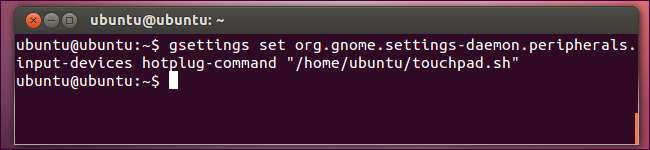În mod implicit, Ubuntu folosește o atingere cu două degete pentru clic dreapta și o atingere cu trei degete pentru clic mediu pe touchpad-uri pentru laptop. Puteți schimba acest comportament, dar Ubuntu nu oferă un utilitar grafic pentru configurarea acestuia.
Schimbarea acestui comportament este simplă și implică doar rularea unei comenzi sau două - totuși, pentru ca modificările dvs. să fie persistente, este necesar să creați un script și să spuneți GNOME să îl ruleze automat atunci când sistemul pornește sau reia din suspendare.
Credit de imagine: Michael Mol pe Flickr
Schimbați două robinete cu trei degete și trei degete
Lansați un terminal și rulați următoarea comandă pentru a schimba comportamentul de atingere:
Synclient TapButton2 = 2 && Synclient TapButton3 = 3
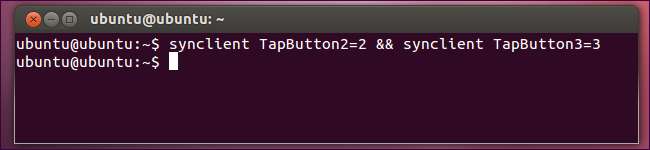
Aceste comenzi sinclient îi spun „TapButton2” (atingere cu două degete) să producă acțiunea 2 (clic mediu) și „TapButton3” (atingere cu trei degete) pentru a produce acțiunea 3 (clic dreapta).
După executarea acestor comenzi, gesturile dvs. de atingere vor fi inversate. Cu toate acestea, această setare nu este persistentă la repornirea sistemului sau ciclurile de suspendare și trezire.
Configurarea dvs. persistentă
Pentru ca această setare să persiste, va trebui să creați un script special și să spuneți GNOME să o ruleze. Nu puteți adăuga doar scriptul la aplicațiile de pornire sau Ubuntu va suprascrie setările touchpad-ului atunci când sistemul dvs. va fi suspendat.
Pentru a crea scriptul, deschideți un editor de text, cum ar fi Gedit, pe care îl puteți lansa din Dash.
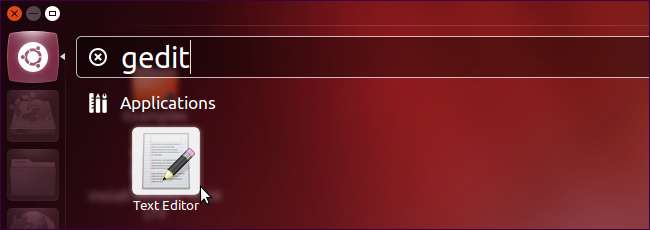
Adăugați comenzile folosite mai sus într-un fișier text nou astfel:
sinclient TapButton2 = 2
sinclient TapButton3 = 3
Salvați fișierul cu .SH extensie de fișier - de exemplu, l-ați putea numi touchpad.sh .

După ce ați salvat fișierul, lansați un terminal și executați următoarea comandă pentru a face noul script executabil, înlocuind /home/name/touchpad.sh cu calea către scriptul dvs.:
chmod + x /home/name/touchpad.sh
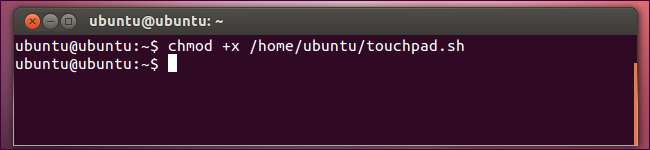
Apoi, executați următoarea comandă - înlocuind /home/name/touchpad.sh cu calea către scriptul dvs. - pentru a spune GNOME să ruleze scriptul dvs. ori de câte ori este conectat un dispozitiv de intrare (de exemplu, când sistemul dvs. pornește sau reia din suspendare). Acest lucru face ca setările dvs. să persiste:
gsettings set org.gnome.settings-daemon.peripherals.input-devices hotplug-command „/home/name/touchpad.sh”